Mac 用の 5 つの最適な Snipping Tool の代替品
Windows 7 以降、Microsoft には、デスクトップのカスタマイズされたスクリーンショットを簡単に作成できる Snipping Tool が含まれています。 Snipping Tool に慣れていて、Mac に移行したばかりの場合は、Mac 用の Snipping Tool はありますか?
実際、かなりの数です。 Windows と同じように、基本的ですが堅牢な組み込みツールがあります。また、機能豊富なサードパーティ製オプションも多数あります。 macOS では別の名前で呼ばれているだけです。スニッピング ツールの代わりに、通常はスクリーンショット ユーティリティと呼ばれます。

いずれにせよ、Mac 用の最適な切り取りツール (およびスクリーンショット ユーティリティ) の代替案を以下に示します。
Mac の組み込みオプション
代替手段を検討する前に、Mac 用のネイティブの切り取りツールから始めましょう。 Command + Shift + 3 キーボード ショートカットを使用して、画面全体をキャプチャします。 Command + Shift + 4 ショートカットを使用すると、画面の領域を選択できます。
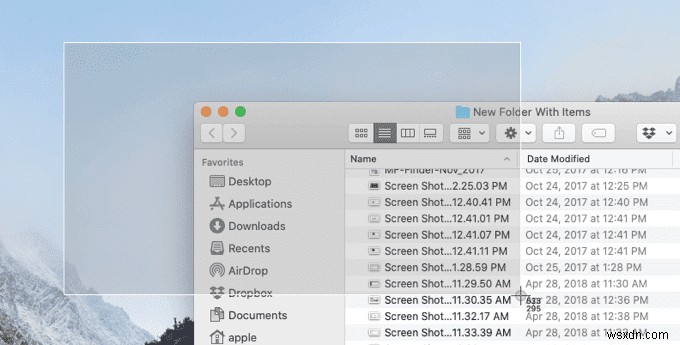
ここでShiftキーを押しながらスペースキーを押すと、ウィンドウキャプチャモードに入ります。ウィンドウを強調表示してクリックするだけでキャプチャできます。
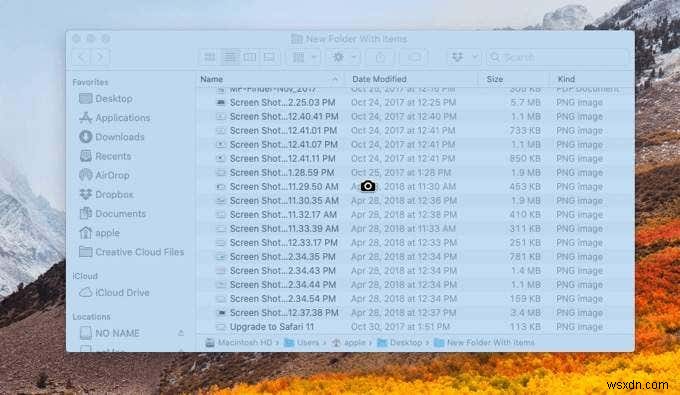
スクリーンショットが撮られると、画面の右下隅に小さなフローティング プレビューが表示されます (macOS Mojave 以降を実行している場合)。クリックすると、簡単に編集できる Quick Look ウィンドウにスクリーンショットが開きます。
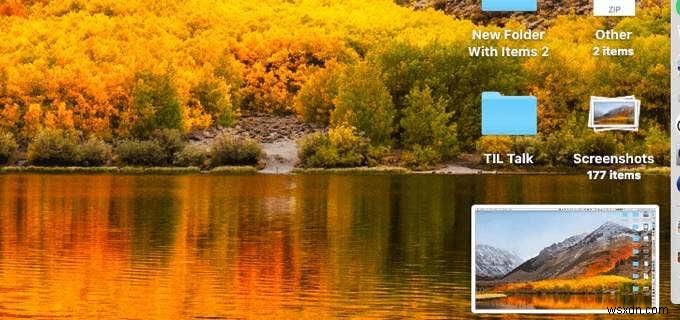
macOS Mojave を使用している場合は、機能豊富な切り取りツールの代替手段がフローティング バーの形で表示されます。 Command + Shift + 5 キーボード ショートカットを使用すると、画面全体、選択したウィンドウ、または選択した部分をキャプチャするオプションが表示されます。ここで画面を記録することもできます。
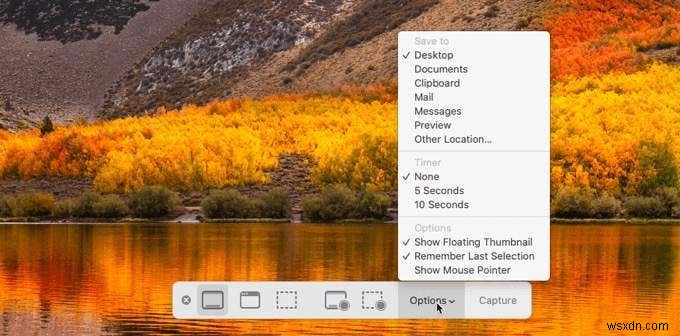
オプションから メニューでは、画面の表示先を変更したり、タイマーを設定したりできます。準備ができたら、Enter キーを押します ボタンをクリックするか、キャプチャ ボタン。
スナジット
Snagit は、Mac 用の究極のスクリーン キャプチャおよびスニッピング ツールです。ライセンスには 49.95 ドル (15 日間の無料トライアル) かかりますが、主力のスクリーンショット ユーティリティを探しているなら、それだけの価値があります。 Snagit では、画面を画像またはビデオとしてキャプチャできます (その後、GIF に変換できます)。 Snagit で直接画像に注釈を付けて編集することもできます。
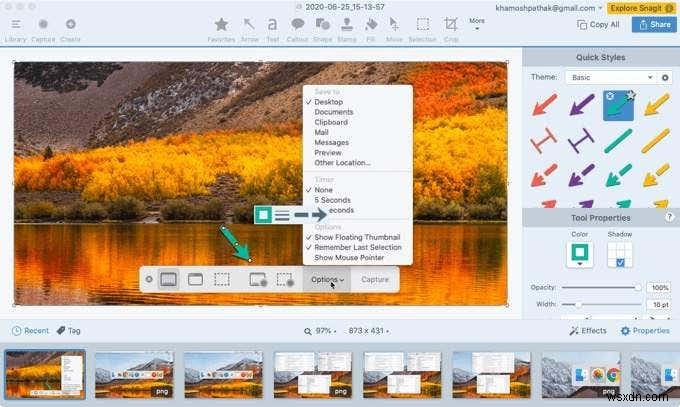
Snagit を際立たせているのは、スクリーンショットを簡単にキャプチャできる Snagit のメニュー バー ユーティリティをはじめ、その膨大な数の機能です。ここから、エフェクトを追加したい場合やタイマーを使用したい場合に、キャプチャするスクリーンショットの種類を決定できます。
Snagit は、選択に関して複数のオプションを提供します。個々のメニュー、Web ページ、および Web カメラをキャプチャでき、パノラマのスクリーンショットを撮ることもできます。
スクリーンショットがキャプチャされると、Snagit のエディタで開きます。ここでは、矢印、図形、吹き出しなどで注釈を付けることができます。画像をトリミングして、選択した形式でエクスポートできます。
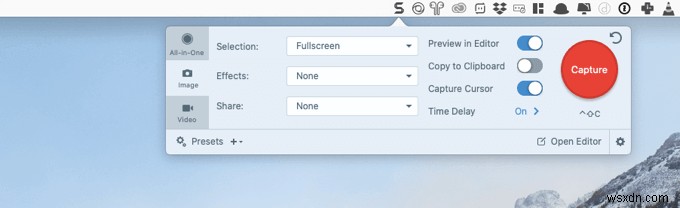
私たちの経験では、Snagit は Mac で最高の GIF メーカーの 1 つです。 Mac の画面のビデオを録画し、トリミングし、GIF に変換する作業はすべて数分で完了します。
しかし、単純なスクリーンショット ユーティリティだけを探している場合、画面の一部をすばやくキャプチャして注釈を付けることができるものであれば、Snagit はやり過ぎです。その場合は、以下の他のオプションをご覧ください。
ライトショット
Lightshot は、2009 年から提供されている無料のシンプルなリアルタイム スクリーンショット ユーティリティです。最新の macOS インターフェイスで更新されていませんが、スクリーンショットをすばやくキャプチャして注釈を付けたい場合は、依然として信頼できるオプションです。
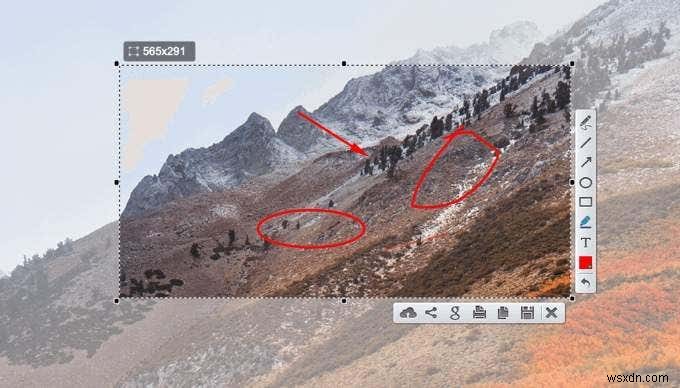
Lightshot を使用してスクリーンショットをキャプチャすると ([設定] からキーボード ショートカットを構成できます)、ショートカットのすぐ横に注釈と保存オプションが表示されます。ここから、スクリーンショットに落書きをしたり、図形を使用して注釈を付けたりできます。
次に、スクリーンショットを保存するか、クリップボードにコピーするか、Lightshot の画像共有 Web サイトにアップロードするかを選択できます。クラウド共有オプションを選択すると、画像の公開リンクがすぐに取得されます。これを行うためにアカウントにサインアップする必要さえありません。
モノスナップ
Monosnap は、Lightshot のより機能豊富で最新のバージョンです。 Monosnap を使用すると、キーボード ショートカット (フルスクリーンとリージョン) を使用して画面をキャプチャしたり、ビデオを録画したり、GIF を作成したりできます。スクリーンショットがキャプチャされたら、図形、矢印ツール、画像のぼかし部分を使用して注釈を付けることができます。
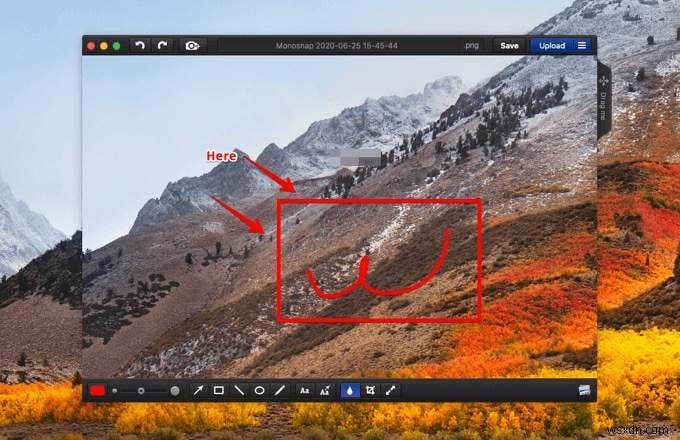
完了したら、画像をローカル ドライブに保存するか、Monoscape Cloud Storage を使用して画像を共有するかを選択できます。無料アカウントでは、写真を共有するための 2 GB のストレージ容量が提供されます。 Pro プランにアップグレードして、Google Drive、Dropbox などの独自のストレージ プロバイダーを追加できます。
クラウドアプリ
CloudApp は、強力な注釈機能を備えた Mac 用の別のスクリーンショットおよび GIF 共有スニッピング ツールです。アプリを使用するために必要なのは、無料の CloudApp アカウントだけです (Google アカウントを使用してサインインできます)。
無料の CloudApp アカウントを使用すると、メニュー バー ユーティリティと構成可能なキーボード ショートカットを使用して、フルスクリーン、リージョン、アプリ ウィンドウをキャプチャできます。時限スクリーンショット用の別のショートカットもあります.
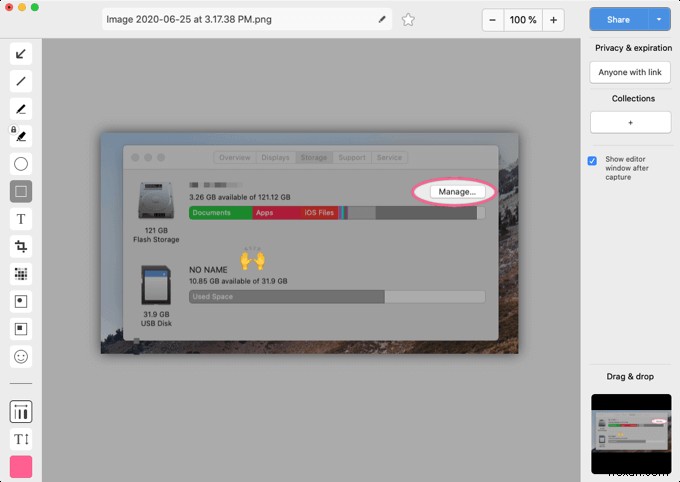
スクリーンショットをキャプチャすると、CloudApp は自動的にスクリーンショット エディターを開きます。サイドバーから、矢印や図形を使用してスクリーンショットに注釈を付けることができます.ここで、画像の一部をぼかしたり強調したりすることもできます。完了したら、[共有] ボタンをクリックしてスクリーンショットをアップロード (およびクリップボードへのリンクをコピー) できます。
[共有] ボタンの横にある矢印をクリックし、代わりに [ファイルのダウンロード] (Command + D) オプションを選択すると、クラウド アップロード プロセスを完全にスキップできます。
スクリーンショットをキャプチャおよび編集するためのすべての基本機能を備えた無料で堅牢なスクリーンショット キャプチャ ツールを探している場合は、CloudApp が最適です (設定から自動オンライン アップロード オプションの一部を無効にすることができます)。
-
Mac 向けのベスト バックアップ ソフトウェア 8 選
何も持続しない永遠に;あなたのMacでさえありません。高度なセキュリティ アップデートと機能にもかかわらず、Mac はサイバー攻撃やデータ侵害の影響を受けません。 また、システムが機能しなくなる可能性がある突然の停電からシステムを保護することはできません。そのため、データ ファイルのバックアップを取っておくことをお勧めします。Mac バックアップ ソフトウェアに勝るものはありません。 この記事では、個人用および仕事用のファイルを保存するために利用できる、Mac 用の最も信頼性が高く最適なバックアップ ソフトウェアについて概説します。 ベスト 10 の Mac バックアップ ソフトウェア 1.
-
Windows および Mac 向けの Bitdefender アンチウイルスのベスト 9 代替品
Windows および macOS プラットフォームと互換性のあるウイルス対策ソフトウェア アプリを探すとき、Bitdefender が頭に浮かびます。ではない? 2001 年に設立された Bitdefender は、デバイスを脅威から保護する最も革新的なサイバーセキュリティ ソリューションを提供します。 Bitdefender の多層保護は、ウイルス、マルウェア、ランサムウェアなど、あらゆる種類のサイバー脅威を予測、防止、修復します。また、オンライン詐欺が増加しているため、Bitdefender は、匿名で Web を閲覧できるアンチ フィッシング保護を提供します。 そのため、Bitd
